Sut i enwi cell neu ystod yn Excel?
Trwy roi enw ystyrlon i gell neu ystod o gelloedd yn Excel, gallwch wneud y celloedd neu'r ystodau yn llawer haws i'w deall a'u cynnal pan fyddwch chi'n eu defnyddio mewn fformiwla, yn hytrach na defnyddio cyfeiriadau celloedd aneglur. Er enghraifft, i gyfrifo cyfanswm y gwerthiant (B2: B10), yn lle defnyddio'r fformiwla = SUM(B2:B10), gallwch aseinio'r enw “gwerthiannau” i'r ystod B2: B10 a defnyddio = SUM (gwerthiannau) i wneud y fformiwla yn haws i chi ei deall. Sylwch, ar wahân i gelloedd ac ystodau, y gallwch chi hefyd ddiffinio enw ar gyfer swyddogaethau, cysonion, neu dablau.
- Rhaid i nod cyntaf enw fod yn llythyren, yn nod tanlinellu (_), neu'n slaes (\). Gall nodau sy'n weddill fod yn llythrennau, rhifau, cyfnodau (.), a nodau tanlinellu (_). Ni chaniateir nodau eraill sydd heb eu crybwyll gan gynnwys bylchau fel rhan o enw.
- Ni chaniateir priflythrennau sengl neu lythrennau bach "C", "c", "R", neu "r" fel enw diffiniedig, tra bod llythrennau sengl eraill yn iawn.
- Ni all enwau wrthdaro â chyfeiriadau cell, megis Z$100 neu C1.
- Nid yw enwau yn sensitif i achosion. Os ydych chi'n creu'r enw Gwerthu ac yna enw arall o'r enw gwerthiannau yn yr un cwmpas, bydd Excel yn eich annog i ddewis enw unigryw.
- Gall enw gynnwys hyd at 255 nod.
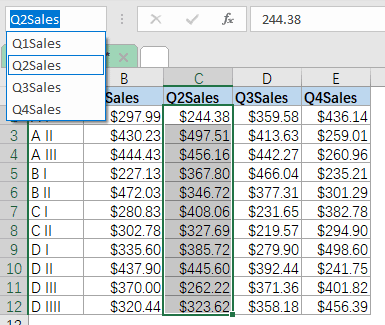
Enwch gell neu amrediad yn ôl teipiwch yr enw yn y Blwch Enw
1. Dewiswch yr ystod gell neu gell yr ydych am ei enwi. Gallwch hefyd ddewis celloedd neu ystodau anghyfforddus trwy ddal y Ctrl allweddol.
2. Teipiwch yr enw y byddwch yn ei aseinio i'r gell neu'r ystod yn y Blwch Enw.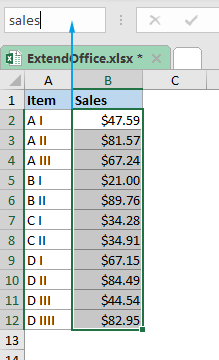
3. Gwasgwch Rhowch i gadw a diffinio'r enw.
Enwch gell neu ystod gyda'r opsiwn Diffinio Enw
Er mai'r dull blaenorol yw'r ffordd hawsaf o ddiffinio enw, mae'r opsiwn Diffinio Enw yn Excel yn eich galluogi i wneud mwy fel gosod cwmpas yr enw ac ychwanegu sylw. Ar ben hynny, mae opsiwn Diffinio Enw Excel yn caniatáu ichi greu enw ar gyfer cysonyn neu fformiwla. Dilynwch y camau isod i enwi cell neu ystod gyda'r opsiwn Diffinio Enw.
1. Dewiswch yr ystod gell neu gell yr ydych am ei enwi. Gallwch hefyd ddewis celloedd neu ystodau anghyfforddus trwy ddal y Ctrl allweddol.
2. Ar y Fformiwlâu tab, yn y Diffinio Enwau grŵp, cliciwch Diffinio Enw.
- Yn y Enw blwch, teipiwch enw'r amrediad.
- Yn y Cwmpas rhestr gwympo, gosodwch gwmpas yr enw y mae'r enw'n cael ei gydnabod o'i fewn heb amod (Gweithlyfr yn ddiofyn).
- Yn y Sylwadau blwch, gadewch sylw os oes angen.
- Yn y Yn cyfeirio at blwch, gwiriwch y cyfeirnod a chywirwch ef os oes angen trwy glicio ar y botwm saeth i fyny
 ar y dde a dewis ystod newydd. Nodyn: Yn ddiofyn, mae enwau'n defnyddio cyfeiriadau cell absoliwt. Os byddai'n well gennych gael ystod a enwir gan berthynas, tynnwch yr arwyddion doler ($) o'r cyfeirnod.
ar y dde a dewis ystod newydd. Nodyn: Yn ddiofyn, mae enwau'n defnyddio cyfeiriadau cell absoliwt. Os byddai'n well gennych gael ystod a enwir gan berthynas, tynnwch yr arwyddion doler ($) o'r cyfeirnod.
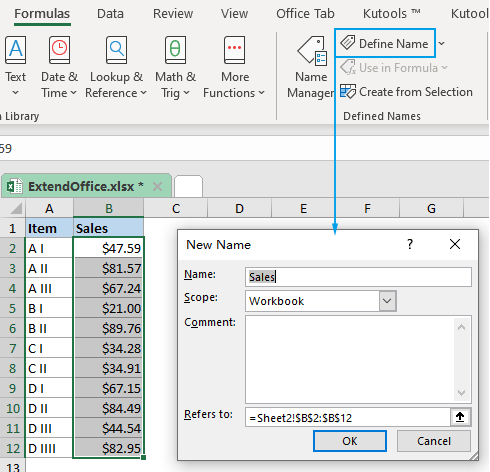
4. Cliciwch OK i gadw a diffinio'r enw.
Enwch gell neu ystod gyda Rheolwr Enw Excel
1. Ar y Fformiwlâu tab, yn y Diffinio Enwau grŵp, cliciwch Rheolwr Enw. Fel arall, pwyswch Ctrl + F3.
2. Yn y gornel chwith uchaf y popping up Rheolwr Enw blwch deialog, cliciwch y Newydd… botwm.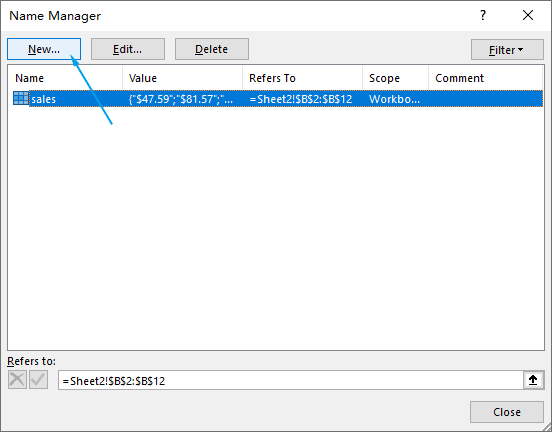
3. Mae'r Enw Newydd blwch deialog yn agor, crëwch a ffurfweddwch enw fel y dangosir yn y cam 3 o'r adran flaenorol.
4. Unwaith y byddwch wedi gorffen, cliciwch OK i achub y newidiadau a chau'r Enw Newydd blwch deialog, ac yna cliciwch Cau i gau'r Rheolwr Enw deialog.
Erthyglau perthnasol
Sut i Mewnosod Neu Arddangos Ystod Enwedig Ar Daflen Arall?
Mewn rhai achosion, efallai yr hoffech fewnosod neu arddangos data amrediad a enwir mewn dalen arall, ond yn ddiofyn, pan fyddwch chi'n teipio'r fformiwla = enw (enw'r amrediad), a phwyso Enter key, dim ond mewnbynnu data cyntaf yr enw a enwir. ystod fel isod dangosir y screenshot. Yn yr erthygl hon, rwy'n cyflwyno'r ffordd i fewnosod data cyfan yr ystod a enwir yn gyflym mewn dalen arall.
Sut i Greu Ystod Enwi Dynamig Yn Excel?
Fel arfer, mae Ystod Enwedig yn ddefnyddiol iawn i ddefnyddwyr Excel, gallwch ddiffinio cyfres o werthoedd mewn colofn, rhoi enw i'r golofn honno, ac yna gallwch gyfeirio at yr ystod honno yn ôl enw yn lle ei chyfeirnodau cell. Ond y rhan fwyaf o amser, mae angen i chi ychwanegu data newydd i ehangu gwerthoedd data eich ystod gyfeiriedig yn y dyfodol. Yn yr achos hwn, mae'n rhaid i chi fynd yn ôl i Fformiwlâu> Rheolwr Enw ac ailddiffinio'r ystod i gynnwys y gwerth newydd. Er mwyn osgoi hyn, gallwch greu ystod a enwir deinamig sy'n golygu nad oes angen i chi addasu cyfeiriadau cell bob tro pan fyddwch yn ychwanegu rhes neu golofn newydd at y rhestr.
Sut i Ddiffinio Ystod Enwedig Ar Draws Taflenni Gwaith Yn Excel?
Efallai y credwch ei bod yn hawdd diffinio ystod barhaus fel ystod a enwir yn Excel. Fodd bynnag, mewn rhai achosion mae angen i chi ddiffinio ystod ar draws sawl taflen waith fel ystod a enwir, a allech chi feddwl am rai cylchoedd gwaith? Mae'r erthygl hon yn argymell dau ateb:
Sut i Ddarganfod A Lleoli Ystodau Enwedig Yn Excel?
Efallai ein bod wedi creu llawer o ystodau a enwir mewn llyfr gwaith o'r blaen. Weithiau, mae angen ichi ddod o hyd i ystodau a enwir ar gyfer defnyddio fformwlâu neu at ddibenion eraill. Bydd yr erthygl hon yn cyflwyno sawl ffordd i ddarganfod, lleoli ac amlygu ystodau a enwir yn Excel yn gyflym.
Sut i Guddio / Datguddio Pob Ystod Enwedig Yn Excel?
Mae ystodau a enwir yn ddefnyddiol i ni, gyda nhw gallwn orffen rhywfaint o broblem gymhleth yn Excel. Weithiau, mae'r ystodau a enwir yn cynnwys rhai fformiwlâu pwysig, ac nid ydych am i eraill ddileu neu addasu'r fformwlâu yn eich enwau a allai wneud y taflenni gwaith yn llanast. Yn yr achos hwn, gallwch guddio'ch ystodau a enwir i atal eraill rhag eu newid.
Offer Cynhyrchiant Swyddfa Gorau
Supercharge Eich Sgiliau Excel gyda Kutools ar gyfer Excel, a Phrofiad Effeithlonrwydd Fel Erioed Erioed. Kutools ar gyfer Excel Yn Cynnig Dros 300 o Nodweddion Uwch i Hybu Cynhyrchiant ac Arbed Amser. Cliciwch Yma i Gael Y Nodwedd Sydd Ei Angen Y Mwyaf...

Mae Office Tab yn dod â rhyngwyneb Tabbed i Office, ac yn Gwneud Eich Gwaith yn Haws o lawer
- Galluogi golygu a darllen tabbed yn Word, Excel, PowerPoint, Cyhoeddwr, Mynediad, Visio a Phrosiect.
- Agor a chreu dogfennau lluosog mewn tabiau newydd o'r un ffenestr, yn hytrach nag mewn ffenestri newydd.
- Yn cynyddu eich cynhyrchiant 50%, ac yn lleihau cannoedd o gliciau llygoden i chi bob dydd!
